在软件开发过程中,调试是至关重要的环节。pycharm 作为一款强大的集成开发环境(ide),提供了便捷且高效的调试功能。下面将从多个维度详细介绍如何在 pycharm 中使用 debug。
一、创建调试配置
首先,打开需要调试的 python 文件。点击菜单栏中的“run”,选择“edit configurations”。在弹出的窗口中,点击左上角的“+”号,选择“python”。此时会出现调试配置的相关设置项。
在“name”字段中为调试配置命名,方便识别。“script path”会自动显示当前打开的 python 文件路径,无需修改。你还可以根据需要设置“working directory”等选项。
二、设置断点
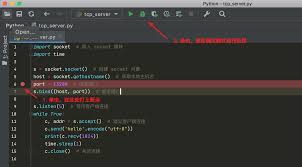
在代码编辑器中,找到想要暂停调试的代码行,点击该行左侧的空白区域,会出现一个红点,这就是断点。可以设置多个断点,以便在程序执行过程中分段调试。
三、启动调试
设置好调试配置和断点后,点击工具栏上的绿色虫子图标“debug”,或者使用快捷键(通常是 shift + f9)来启动调试。
程序会从入口开始执行,当遇到第一个断点时,会暂停运行。此时,你可以在调试工具栏中看到各种调试工具。
四、调试工具栏介绍
- step over(f8):执行当前行代码,但不进入函数内部。
- step into(f7):进入当前行调用的函数内部进行调试。
- step out(shift + f8):从当前函数中跳出,继续执行函数调用后的代码。
- resume program(f9):继续执行程序,直到下一个断点或程序结束。
- evaluate expression:可以在调试过程中实时计算表达式的值,方便查看变量状态。
五、查看变量和堆栈信息
在调试过程中,可以通过调试工具栏下方的“variables”窗口查看当前作用域内的变量及其值。“stack trace”窗口则显示程序执行的堆栈信息,帮助你了解函数调用的顺序。
通过以上步骤,你就能熟练地在 pycharm 中使用 debug 功能,快速定位和解决代码中的问题,提高开发效率。无论是新手还是经验丰富的开发者,都能借助 pycharm 的调试工具更好地完成项目开发。

在使用boss直聘的过程中,有时我们可能需要修改接收简历的邮箱,这一操作并不复杂,以下为您详细介绍。首先,打开boss直聘app。进入主界面后,点击右下角“我的”选项。在“我的”页面中,您会看到一系列功能选项,找到并点击“设置”按钮。进入设置页面后,在众多设置

淘宝特价版为商家提供了一个极具潜力的销售平台,了解其入驻条件和流程是开启电商新征程的关键。入驻条件1.企业资质:商家需为合法注册的企业,具备有效的营业执照。这确保了商家在法律框架内运营,保障消费者权益。2.品牌授权:若销售品牌商品,需拥有相应的品牌授权,以证明
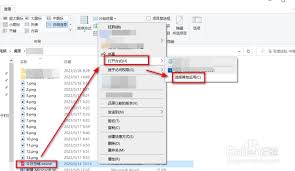
xmind是一款专业的思维导图软件,在工作、学习和生活中都有着广泛的应用。然而,很多人在拿到xmind文件后却不知道该如何打开它。本文将从多个维度为大家介绍xmind文件的打开方法。一、使用xmind软件打开这是最常见也是最直接的方式。首先确保你已经在电脑上安

au(adobeaudition)是一款功能强大的音频编辑软件,能帮助我们轻松制作出出色的和声效果。下面就来详细介绍一下利用au制作和声效果的方法。准备素材首先,需要准备好原始音频素材。这可以是一段清唱的人声,或者是已经录制好的单音旋律。确保素材的音质良好,没

在当今网络时代,各类资源的共享成为热门话题,其中丰云行账号共享也备受关注。丰云行作为一款与汽车相关的应用程序,拥有丰富的功能和信息。一些用户可能会因为各种原因,希望寻求丰云行共享账号。然而,需要明确的是,共享账号存在诸多风险。首先,账号共享可能违反丰云行的使用

在当今繁忙的交通生活中,及时准确地查询违章车辆信息对于每一位车主来说都至关重要。而交管123123无疑是一款非常实用的违章车辆查询工具。操作便捷交管123123的操作十分简单易懂。车主只需在手机上轻松下载安装该应用程序,完成注册登录后,就能随时随地开启违章查询

时间:2025/10/22

时间:2025/10/22

时间:2025/10/22

时间:2025/10/22

时间:2025/10/21

时间:2025/10/19

时间:2025/10/19

时间:2025/10/18

时间:2025/09/23

时间:2025/09/23